买了三根天线的tp-link路由器,穿墙效果还是差强人意,没办法只好多花银子又买了个路由器桥接了,下面给大家介绍路由器的无线桥接(WDS)和有线桥接办法。

第一次桥接路由器,百度一通,发现很多文章都是copy来copy去的,其中大部分文章都说『从路由器』要关闭DHCP功能,试验后发现纯属扯淡,关了DHCP后每个从『从路由器』上网的设备都要手动配IP,还不搞死人,有些电视机、机顶盒貌似还不能自定义IP。净信书不如无书,自己琢磨吧,下面我把有线桥接和无线桥接写出来造福人类吧,这两种情况配置还是有区别的。
无线桥接(WDS)(以tp-link路由器为例):
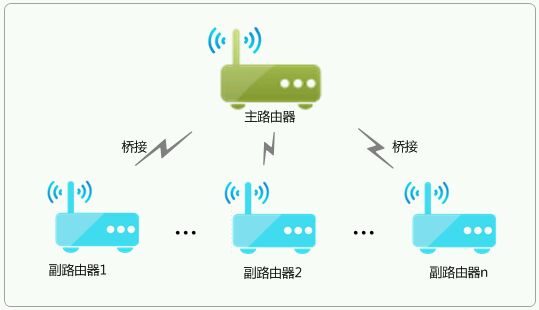
有线桥接(以tp-link路由器为例):
有线桥接就比无线桥接简单多了,『主路由器』同上面配置不变,因为这个时候『从路由器』插上了网线,所以就可以把『从路由器』当成一个全新的无依赖的路由器来配置,自然的也就不需要在『从路由器』上捣鼓WDS了,只要在设置DHCP的时候不和『主路由器』冲突就行了,我索性把『从路由器』的LAN口IP地址设置成:192.168.2.1,然后地址池开始:192.168.2.100--地址池结束:192.168.2.199,网关、DNS、备用DNS什么的统统不用设置了。
大功告成把『主从路由器』都重启一下,都可以上网了。

第一次桥接路由器,百度一通,发现很多文章都是copy来copy去的,其中大部分文章都说『从路由器』要关闭DHCP功能,试验后发现纯属扯淡,关了DHCP后每个从『从路由器』上网的设备都要手动配IP,还不搞死人,有些电视机、机顶盒貌似还不能自定义IP。净信书不如无书,自己琢磨吧,下面我把有线桥接和无线桥接写出来造福人类吧,这两种情况配置还是有区别的。
无线桥接(WDS)(以tp-link路由器为例):
- 配置『主路由器A』,有些人忽略了主路由器配置,只看『从路由器』配置,实际上主路由器配置不同,导致『从路由器』配置也要有差异,下面是我的主路由器关键参数配置:
- 无线SSID号:TP-Link-A
- 信道:6
无线密码:abc12345678
LAN口设置->IP地址:192.168.1.1
DHCP服务器:启用
DHCP服务设置->地址池开始地址:192.168.1.100
DHCP服务设置->地址池结束地址:192.168.1.199
- 配置『从路由器B』
LAN口设置->IP地址:192.168.1.22,无线桥接的时候『从路由器』视为连接到『主路由器』的一个网络终端(你就把『从路由器』理解成一个智能手机好了),所以这里必须随着『主路由器』配置,将『从路由器』配置成形如——192.168.1.XX,而且这个IP地址还不能设置成192.168.1.1和『主路由器』一样,否则冲突无法上网。
无线SSID号:TP-Link-B
信道:6
※无线网络基本设置->勾选开启WDS->扫描->点选扫描结果『TP-Link-A』后的『连接』->密钥类型选『主路由器』设置的密钥类型,一般为『WPA-PSK/WPA2-PSK』->密钥填『主路由器』的WIFI密码,我上面设置的是abc12345678->保存
※DHCP服务器:启用
※DHCP服务设置->地址池开始地址:192.168.1.11(注意我这里设置的和上面主路由器设置的没有交集,有交集的话『从路由器』就无法上网)
※DHCP服务设置->地址池结束地址:192.168.1.99(注意我这里设置的和上面主路由器设置的没有交集,有交集的话『从路由器』就无法上网)
※网关:192.168.1.1(这个就是上面『主路由器』的LAN口IP地址,非常重要,这个参数)
主DNS服务器:114.114.114.114 - 备用DNS服务器:8.8.8.8
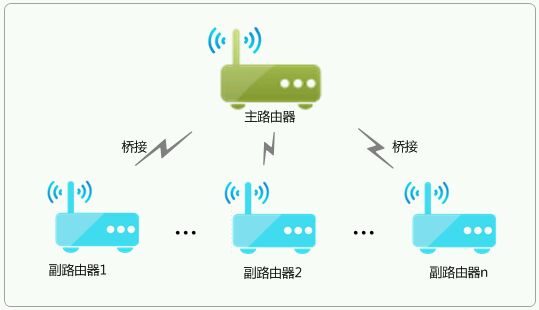
有线桥接(以tp-link路由器为例):
有线桥接就比无线桥接简单多了,『主路由器』同上面配置不变,因为这个时候『从路由器』插上了网线,所以就可以把『从路由器』当成一个全新的无依赖的路由器来配置,自然的也就不需要在『从路由器』上捣鼓WDS了,只要在设置DHCP的时候不和『主路由器』冲突就行了,我索性把『从路由器』的LAN口IP地址设置成:192.168.2.1,然后地址池开始:192.168.2.100--地址池结束:192.168.2.199,网关、DNS、备用DNS什么的统统不用设置了。
大功告成把『主从路由器』都重启一下,都可以上网了。










